Word隐藏修订不显示的方法
2023-07-07 10:15:37作者:极光下载站
Word是很多小伙伴都在使用的一款文字文档编辑程序,在这款程序中,我们不仅可以对文档进行文字字体、字号、颜色等设置,还可以调整段落格式,功能十分的丰富。在使用Word程序编辑文字文档时,有的小伙伴可能会遇到文档中有许多修订痕迹的情况,想要去除这些修订说明,我们可以在审阅的子工具栏中打开接受工具下的箭头图标,然后在下拉列表中点击选择“接受所有更改并停止修订”选项即可。有的小伙伴可能不清楚具体的操作方法,接下来小编就来和大家分享一下Word隐藏修订不显示的方法。
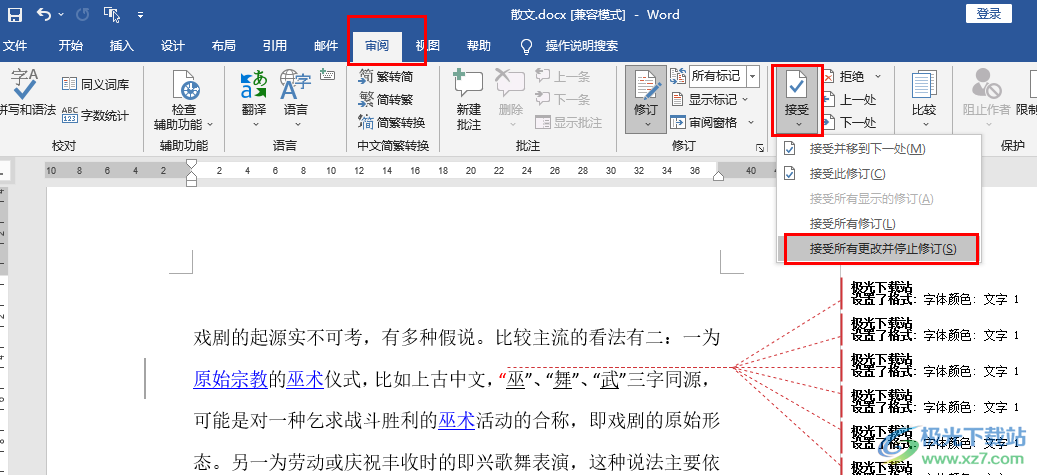
方法步骤
1、第一步,我们先在电脑中找到自己想要进行编辑的文字文档,然后右键单击选择“打开方式”,再点击“Word”选项

2、第二步,进入Word页面之后,我们在该页面中可以看到文档右侧是修改内容

3、第三步,想要关闭修改内容我们可以点击打开工具栏中的“审阅”工具
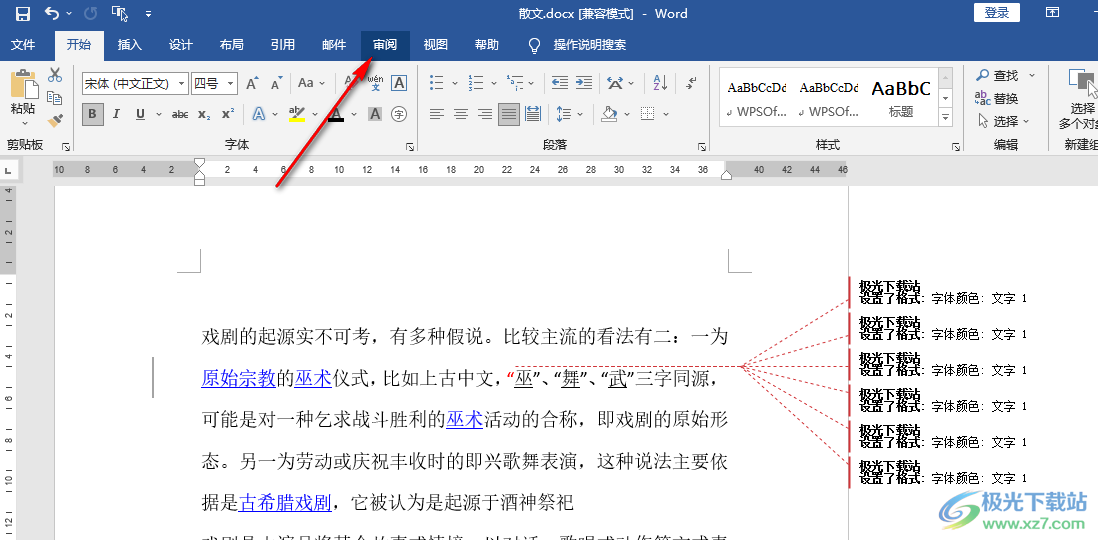
4、第四步,在“审阅”的子工具栏中,我们点击打开“接受”选项下的箭头图标
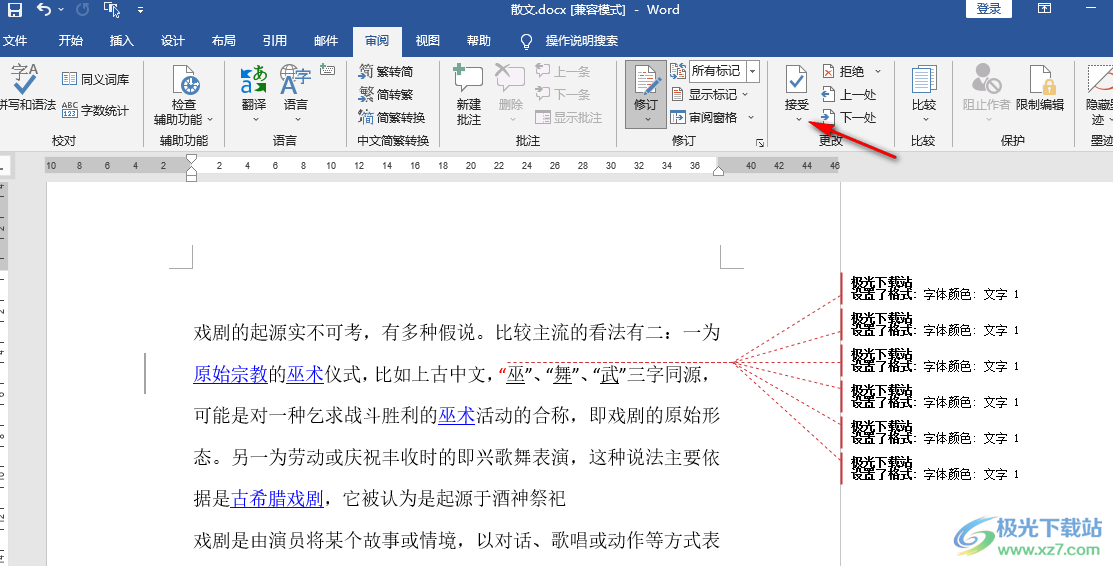
5、第五步,打开箭头图标之后,我们在下拉列表中点击选择“接受所有更改并停止修订”选项即可

以上就是小编整理总结出的关于Word隐藏修订不显示的方法,我们在Word中打开审阅工具,然后在子工具栏中打开“接受”选项下的箭头图标,接着在下拉列表中点击选择“接受所有更改并停止修订”选项即可,感兴趣的小伙伴快去试试吧。
